文件上传之本地预览
2016-07-11 19:37
477 查看
文件上传之本地预览
标签(空格分隔): fileupload html javascript概述
文件上传需要使用input[type=”file”],如下:<input type="file" name="upload" mutipart accept="image/*"> <!-- ** 可用属性 ** type: file(必填),必须为file multipart: 指示是否可以多选 accept : 指示文件类型,指示可选择的文件,使用逗号(,)分隔 可能的值为: * 后缀,如.jpg,.png * 一个有效的MIME type * audio/* 音乐文件 * video/* 视频文件 * image/* 图片文件 -->
通过使用js的
files属性获取一个FileList实例,FileList是一个伪数组,可以通过fileList[i]以及fileList.item(i)获取File实例。File实例包括一些文件的基本属性,通过FileReader获取文件的内容。
File API
FileList
文件列表,通过files属性获取一个FileList实例。属性&方法
fileList.item(index),获取指定索引的File对象。
fileList[index],获取指定索引的File对象。
fileList.length,获取list的长度
代码参考
// fileInput是一个 HTML input 元素: <input type="file" id="myfileinput" multiple>
var fileInput = document.getElementById("myfileinput");
// files 是一个 FileList 对象(类似于NodeList对象)
var files = fileInput.files;
var file;
//遍历所有文件
for (var i = 0; i < files.length; i++) {
// 取得一个文件
file = files.item(i);
// 这样也行
file = files[i];
// 取得文件名
alert(file.name + file.size + file.type);
}File
文件对象,使用input[type=”file”]添加的文件,每一个文件对应一个File对象,可以用过input.files[index]获取。
属性&方法
name DOMString 表示文件的名称,只读(对于早期版本的Gecko,使用fileName)
size unsigned long long 表示文件的大小,只读(对于早期版本的Gecko,使用fileSize)
type DOMString 文件的MIME类型,只读
代码样例
参见FileList
FileReader
使用FileReader对象,web应用程序可以异步的读取存储在用户计算机上的文件(或者原始数据缓冲)内容,可以使用File对象或者Blob对象来指定所要处理的文件或数据.其中File对象可以是来自用户在一个<input>元素上选择文件后返回的FileList对象,也可以来自拖放操作生成的 DataTransfer对象,还可以是来自在一个HTMLCanvasElement上执行mozGetAsFile()方法后的返回结果.属性&方法
var reader = new FileReader()
abort()
readAsArrayBuffer(in Blob blob);
readAsBinaryString(in Blob blob);
readAsDataURL(in Blob blob);
readAsText(in Blob blob, [optional] in DOMString encoding),在缺省的情况下,使用UTF-8编码。
error DOMError 在读取文件是发生的错误,只读
readState unsigned short 表明FileReader对象当前的状态,只读(参加状态)
result jsvar, 该值根据reader调用的方法不同而不同,参数类型如下:
* readAsArrayBuffer, result对应ArrayBuffer对象;
* readAsBinaryString, result对应一个包含所读文件的原始二进制数据;
* readAsDataURL,result对应一个字符串的URL资源。
* readAsText,result对应一个字符串,其中返回字符串按照encoding编码。
状态
EMPTY 0 还没有加载任何数据
LOADING 1 数据正在被加载
DONE 2 已完成全部的数据请求
文件本地预览
下面介绍两种文件预览的方式,可以分别预览文本文件和图片文件。文本
<!DOCTYPE html> <html lang="en"> <head> <meta charset="UTF-8"> <title>文件预览</title> </head> <body> <div> <input type="file" name="fileupload" id="upload" multiple> </div> <div id="previews"></div> <script type="text/javascript"> // ... 此处省略代码 </script> </body> </html>
window.addEventListener("load", function(){
var fileinput = document.getElementById("upload");
var previews = document.getElementById("previews");
if(fileinput){
fileinput.addEventListener("change", function(e){
var files = this.files;
var str = "";
if(files && files.length > 0){
previews.innerHTML = "";
for(var i=0; i<files.length; i++){
var item = files[i];
var div = document.createElement("div");
onHandleItem(item, div);
previews.appendChild(div);
}
}
else{
previews.innerHTML = "";
}
}, false);
}
}, false);
function onHandleItem(file, parent){
var textarea = document.createElement("textarea");
var reader = new FileReader();
textarea.readOnly = true;
textarea.rows = 30;
textarea.cols = 100;
parent.appendChild(textarea);
reader.onerror = function(){
}
reader.onload = function(e){
textarea.value = e.target.result;
}
reader.readAsText(file);
}代码分析
通过
reader.readAsText讲文本文件中的内容以字符串的形式读取到内存,并赋值给reader.result属性。
通过将textarea的value值设置为
reader.result。
效果预览
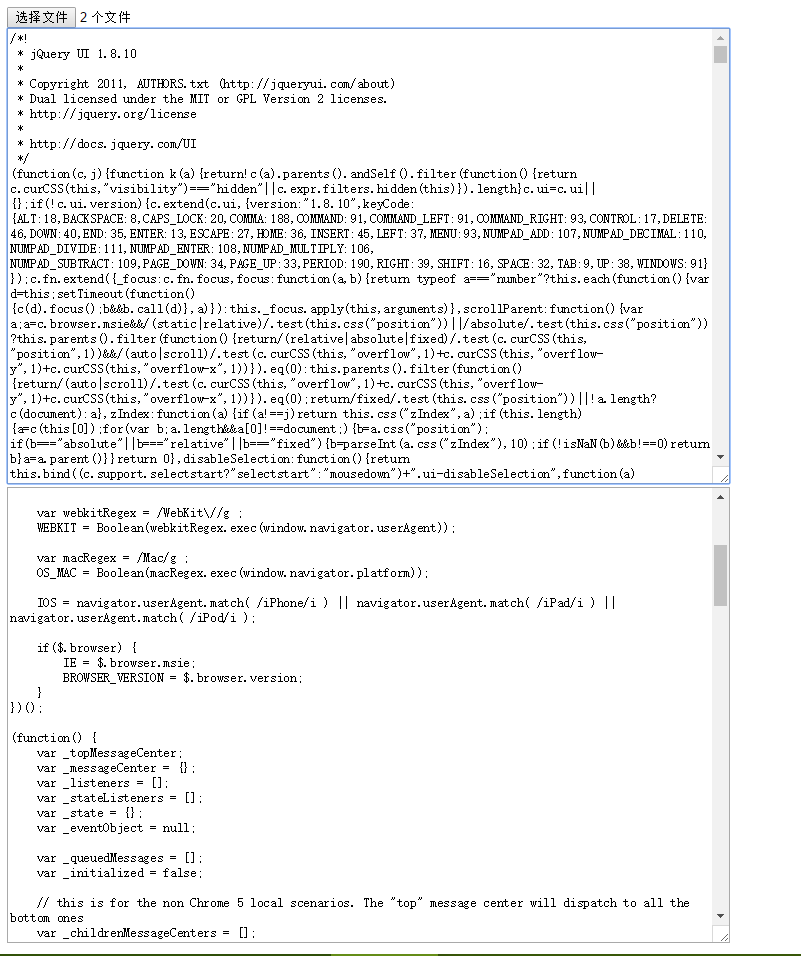
图片
<!DOCTYPE html> <html lang="en"> <head> <meta charset="UTF-8"> <title>图片预览</title> </head> <body> <input type="file" id="upload" name="upload" onchange="handleFiles(this.files);" multiple accept="image/*"><br /> <div id="preview"></div> <script type="text/javascript"> // 省略js代码 </script> </body> </html>
function handleFiles(files){
var preview = document.getElementById("preview");
// 清空 file.
preview.innerHTML = "";
for (var i = 0; files && i < files.length; i++) {
var file = files[i];
var imageType = /^image\//;
if ( !imageType.test(file.type) ) {
continue;
}
var img = document.createElement("img");
img.style.display = "block";
img.file = file;
// 假设 "preview" 是将要展示图片的 div
preview.appendChild(img);
var reader = new FileReader();
reader.onload = (function(aImg) {
return function(e) {
aImg.src = e.target.result;
};
})(img);
reader.readAsDataURL(file);
}
}代码分析
本代码的核心是使用readAsDataURL将file对象中的数据通过base64的格式体现出来。
效果预览
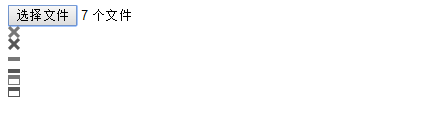
文件拖拽
文件拖拽是指直接通过拖拽的方式实现文件上传/预览。如将windows资源管理器中的某一个文件拖入浏览器的某一个区域,实现文件预览。下面我们实现拖拽预览功能。<!doctype html>
<html>
<head>
<meta charset="UTF-8">
<title>拖拽预览</title>
<style>
body{
padding-top: 10px;
}
#dragArea{
height: 300px;
width: 500px;
margin: 0 auto;
text-align: center;
line-height: 300px;
cursor: pointer;
border: solid 1px black;
}
#dragArea i{
font-weight: bold;
font-style: normal;
}
#showArea{
margin: 0 auto;
}
</style>
</head>
<body>
<div id="dragArea">
<i>+</i>
<span>拖拽文件至该区域</span>
</div>
<div id="preview"></div>
<script type="text/javascript">
// 此处省略js代码
</script>
</body>
</html>window.addEventListener("load", function(){
var dragArea = document.getElementById("dragArea");
var dragenter = function(e){
e.stopPropagation();
e.preventDefault();
}, dragover = function(e){
e.stopPropagation();
e.preventDefault();
}, drop = function(e){
e.stopPropagation();
e.preventDefault();
if(!e.dataTransfer){
return true;
}
var dt = e.dataTransfer;
var files = dt.files;
handleFiles(files);
};
dragArea.addEventListener("dragenter", dragenter, false);
dragArea.addEventListener("dragover", dragover, false);
dragArea.addEventListener("drop", drop, false);
}, false);
// handleFiles参照图片预览代码分析
通过event的dataTransfer属性获取当前drag的文件;
阻止浏览器默认事情,默认事件为下载该文件;
handleFiles的逻辑与图片预览保持一直即可。
更多
对于本例,如果单纯的一个拖拽,用起来肯定是别扭的,最好能加上点击区域时启动文件选择框,我们分别在html和js中添加如下代码:
<input type="file" id="file" style="display:none;" multiple accept="image/*">
window.addEventListener("load", function(e){
...
var file = document.getElementById("file");
dragArea.addEventListener("click", function(){
file.click();
}, false);
file.addEventListner("change", function(e){
if(this.files && this.files.length > 0){
handleFiles(this.files);
}
}, false);
...
}, false);效果预览
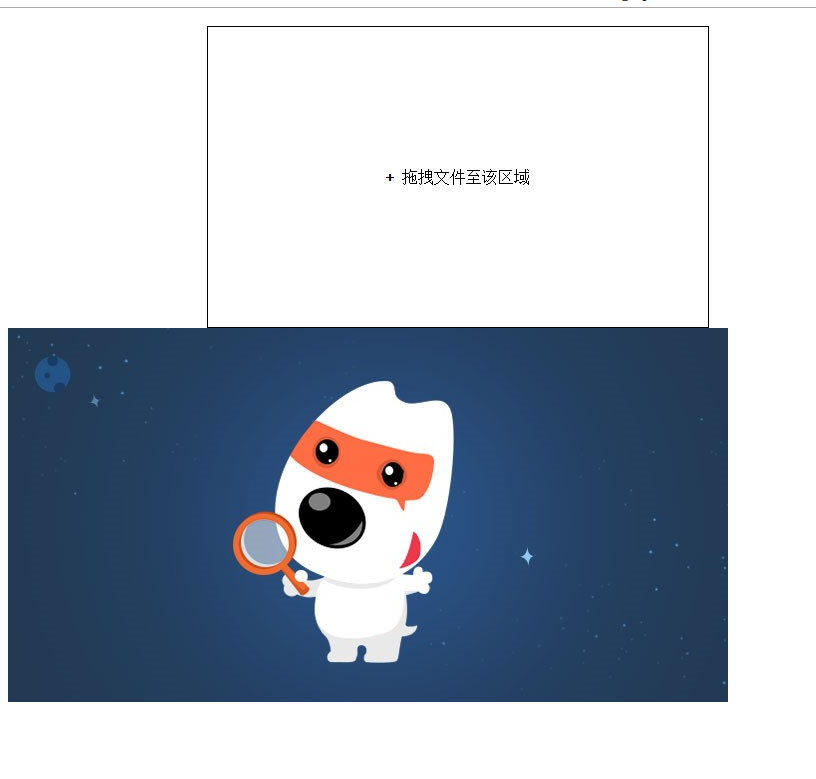
代码地址
https://coding.net/u/shushanfx/p/FromWebFront/git/tree/master/file_preview参考文献
在Web应用中使用文件: https://developer.mozilla.org/zh-CN/docs/Using_files_from_web_applicationsFileList: https://developer.mozilla.org/zh-CN/docs/Web/API/FileList
FileReader: https://developer.mozilla.org/zh-CN/docs/Web/API/FileReader
File: https://developer.mozilla.org/zh-CN/docs/Web/API/File
相关文章推荐
- JQuery1——基础($对象,选择器,对象转换)
- Android学习笔记(二九):嵌入浏览器
- Android java 与 javascript互访(相互调用)的方法例子
- JavaScript演示排序算法
- javascript实现10进制转为N进制数
- 在Windows 8.1的IE 11中屏蔽双击放大功能
- 最后一次说说闭包
- Ajax
- HTML5调用摄像头实例
- 2019年开发人员应该学习的8个JavaScript框架
- Powershell 创建炫丽美观的Html报表
- HTML中的script标签研究
- 对一个分号引发的错误研究
- 异步流程控制:7 行代码学会 co 模块
- ES6 走马观花(ECMAScript2015 新特性)
- JavaScript拆分字符串时产生空字符的原因
- Canvas 在高清屏下绘制图片变模糊的解决方法
